Belge Tarama
Belgeler için uygun ayarlarla tarayabilirsiniz.
 Not
Not
- Aynı anda iki veya daha fazla küçük öğeyi de tarayabilirsiniz. Daha fazla ayrıntı için, Ana Sayfa'yı tıklatıp modelinize ilişkin Çevrimiçi El Kitabı'nın üst sayfasına geri dönün ve "Bir Kerede Birden Fazla Öğe Tarama" bölümünü aratın.
-
Öğeyi plakaya ya da ADF'ye (Otomatik Belge Besleyici) yerleştirin.
 Not
Not- Öğeleri yerleştirme hakkında bilgi için, Ana Sayfa'yı tıklatıp modelinize ilişkin Çevrimiçi El Kitabı'nın üst sayfasına geri dönün ve "Öğe Yerleştirme (Bilgisayardan Tarama Yaparken)" bölümünü aratın.
-
Kılavuz Menüsü (Guide Menu) ekranından Tara (Scan) seçeneğini tıklatın.
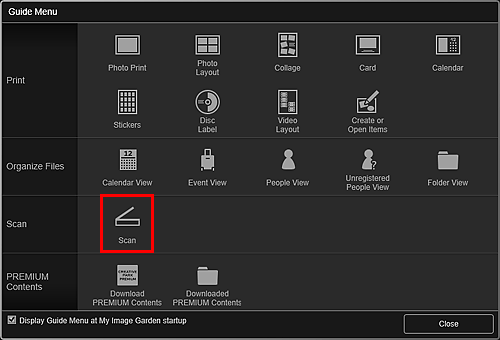
Tara (Scan) görünümüne geçilir.
 Not
Not- Giriş Ekranı'da Genel Menü'den Tara (Scan) seçeneği tıklatıldığında da görünüm Tara (Scan) görünümüne geçer.
-
Belge (Document) seçeneğini tıklatın.
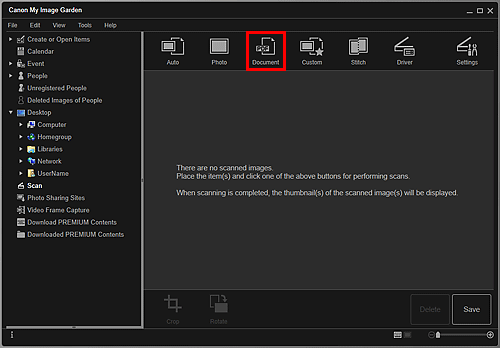
Tarama başlatılır.
 Not
Not- Taramayı iptal etmek için İptal (Cancel) seçeneğini tıklatın.
Tarama tamamlandığında resim, küçük resim olarak görüntülenir.
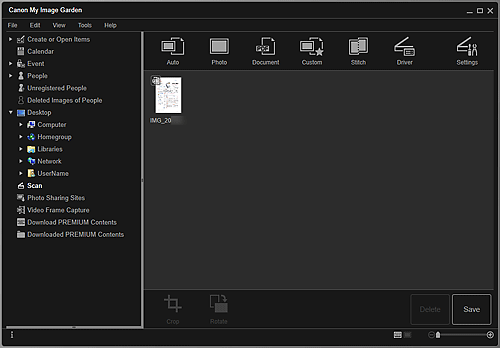
 Not
Not-
Taranan resimleri kaydetmek için Kaydet (Save) seçeneğini tıklatın.
- Araçlar (Tools) menüsünden Tercihler... (Preferences...) seçeneğini belirleyerek görüntülenen Tercihler (Preferences) iletişim kutusunun Gelişmiş Ayarlar (Advanced Settings) sekmesinden taranan resimlerin kaydetme konumunu ayarlayabilirsiniz. Ayarlama yordamına ilişkin ayrıntılar için bkz. "Gelişmiş Ayarlar Sekmesi".
 Not
Not
- Ayrıca taranan resimleri yazdırabilirsiniz. Yazdırma Ayarları iletişim kutusunu görüntülemek için bir küçük resmi sağ tıklatın ve görüntülenen menüden Yazdır... (Print...) öğesini seçin. Yazıcıyı ve kullanılacak kağıdı seçip Yazdır (Print) seçeneğini tıklatın.

